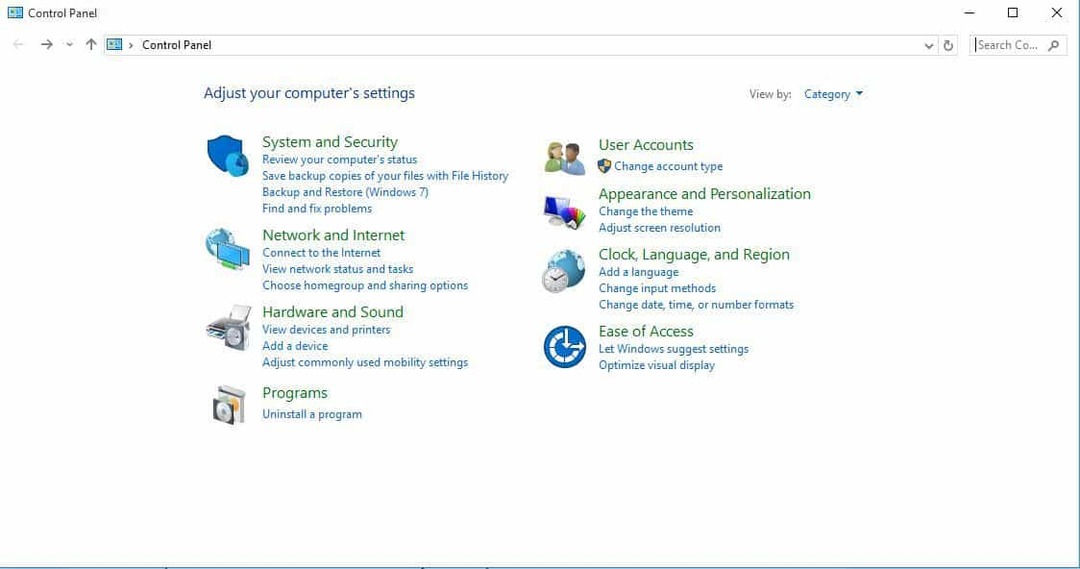- Počítačové chyby sú bežné a zatiaľ čo niektoré chyby sú závažné, iné sú relatívne neškodné.
- Mnoho používateľov uviedlo, že váš cestovný profil nebol úplne synchronizovaná chyba, takže si dnes ukážeme, ako ho opraviť.
- Chcete sa dozvedieť viac informácií o profiloch používateľov? Toto Užívateľský profil článok obsahuje všetky potrebné informácie.
- Máte ďalšie problémy so systémom Windows 10? Viac sprievodcov, ako je tento, nájdete v našom Rozbočovač Windows 10.

- Stiahnite si Restoro PC Repair Tool dodávaný s patentovanými technológiami (patent k dispozícii tu).
- Kliknite Spustite skenovanie nájsť problémy so systémom Windows, ktoré by mohli spôsobovať problémy s počítačom.
- Kliknite Opraviť všetko opraviť problémy ovplyvňujúce bezpečnosť a výkon vášho počítača
- Restoro bol stiahnutý používateľom 0 čitateľov tento mesiac.
Chyby PC sa skôr či neskôr objavia a jedna z hlásených chýb je Váš cestovný profil nebol úplne synchronizovaný.
Nejde o závažný problém a dá sa ľahko vyriešiť. Podľa tohto sprievodcu sa dozviete, ako tento problém vyriešiť raz a navždy.
Ako opravím problém s cestovným profilom?
1. Nainštalujte si najnovšie aktualizácie
- Stlačte Windows Key + I otvoriť Aplikácia Nastavenia.
- Prejdite na ikonu Aktualizácia a zabezpečenie a kliknite na ikonu Skontroluj aktualizácie tlačidlo.
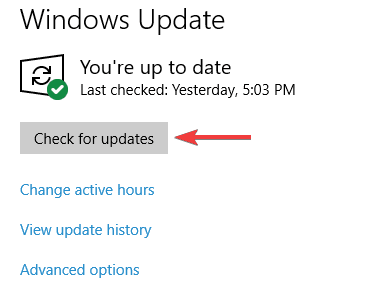
Po nainštalovaní najnovších aktualizácií Vyskytol sa problém s vaším cestovným profilom chyba vo Windows 10 bude opravená.
2. Exportujte kľúč ExcludeProfileDirs z registra
- Používajte počítač, na ktorom je nainštalovaná najnovšia verzia systému Windows 10.
- Stlačte Windows Key + R a vstúpte regedit. Stlačte Zadajte alebo klikni Ok.

- Prejdite na nasledujúci kľúč v registri:
HKEY_CURRENT_USER \ SOFTWARE \ Microsoft \ Windows NT \ CurrentVersion \ Winlogon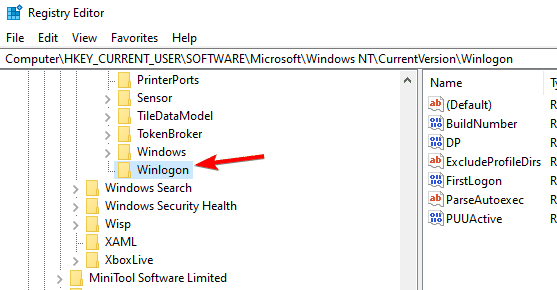
- Pravým tlačidlom myši kliknite na ikonu Winlogon kľúč a vyberte Export.
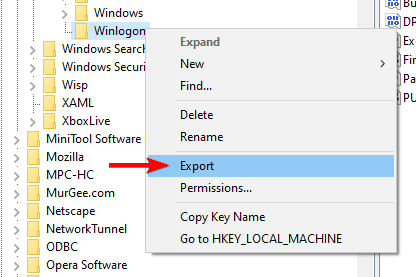
- Uložte súbor na požadované miesto.
- Skopírujte súbor na postihnutý počítač a dvakrát naň kliknite.
- Keď sa zobrazí výzva, kliknite na Áno.
Potom by sa mal problém vyriešiť. Nezabúdajte, že na to, aby tento proces fungoval, potrebujete počítač s verziou Windows 10, ktorá je novšia ako tá v dotknutom počítači.
3. Upravte nastavenie skupinovej politiky
- Stlačte Windows Key + R a vstúpte gpedit.msc. Stlačte Zadajte alebo klikni Ok.
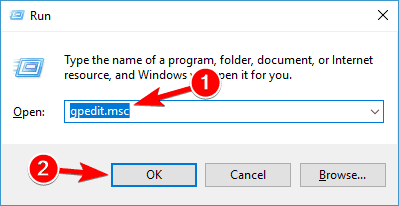
- Teraz choďte na Konfigurácia používateľa> Šablóny na správu> Systém> Profily používateľov v ľavom paneli. Dvakrát kliknite na Vylúčte adresáre v cestovnom profile.
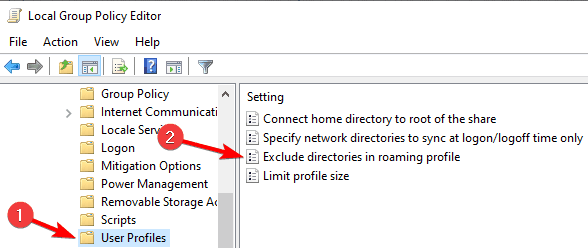
- Vyberte Povolené. Typ Dáta aplikácie v Zabráňte roamingu nasledujúcich profilov s profilom lúka. Stlačte Podať žiadosť a Ok na uloženie zmien.
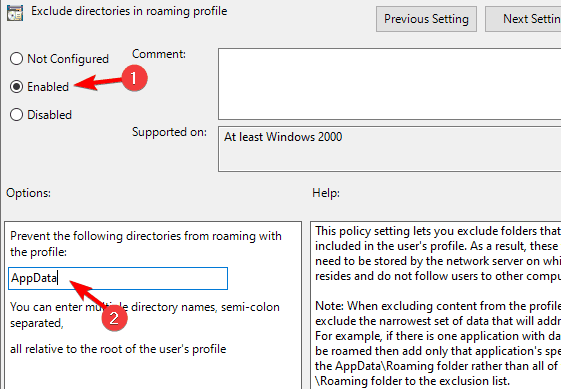
Potom by sa mal problém vyriešiť.
Váš cestovný profil nebol úplne synchronizovaný Chyba môže spôsobiť určité problémy, ale najlepším spôsobom riešenia je aktualizácia systému Windows 10 alebo použitie ktoréhokoľvek z našich ďalších riešení.
 Stále máte problémy?Opravte ich pomocou tohto nástroja:
Stále máte problémy?Opravte ich pomocou tohto nástroja:
- Stiahnite si tento nástroj na opravu PC hodnotené Skvelé na TrustPilot.com (sťahovanie sa začína na tejto stránke).
- Kliknite Spustite skenovanie nájsť problémy so systémom Windows, ktoré by mohli spôsobovať problémy s počítačom.
- Kliknite Opraviť všetko opraviť problémy s patentovanými technológiami (Exkluzívna zľava pre našich čitateľov).
Restoro bol stiahnutý používateľom 0 čitateľov tento mesiac.